WordPress, dünya çapında milyonlarca insan tarafından kullanılan en popüler içerik yönetim sistemlerinden (CMS) biridir. Kurulumu ve kullanımı basit çok çeşitli temalar da dahil olmak üzere, web sitenizi özelleştirmenizi kolaylaştıran birçok harika özelliğe sahiptir.
Ancak daha özel bir şey arıyorsanız, mevcut temaları da değiştirebilir veya sıfırdan yepyeni bir tema oluşturabilirsiniz.
WordPress temasını nasıl özelleştireceğinizi öğrenmek için okumaya devam edin.
İçindekiler
Tema Özelleştirmelerinin Türü

Basit Özelleştirmeler
Kişiselleştirmenin en temel yolu WordPress teması tema ayarları sayfasından yapılır. Kullandığınız temaya bağlı olarak bu sayfa, renkleri değiştirme, yazı tipi boyutları ve kenar çubuğu yapılandırması gibi çeşitli seçenekler sunabilir.
Bu ayarlar, herhangi bir kodla uğraşmanıza gerek kalmadan web sitenizin nasıl görüneceği üzerinde daha fazla kontrol sahibi olmanızı sağlar. Ancak kodlama konusunda rahatsanız kullanabileceğiniz ek özelleştirme seçenekleri vardır.
CSS Özelleştirmeleri
Nasıl çalışılacağını biliyorsan CSS (Basamaklı Stil Sayfaları), ardından WordPress temanızı özelleştirmek çok daha kolay hale gelir. Mevcut stil sayfalarını düzenleyebilir veya sitenizdeki belirli bölümler veya sayfalar için özel stil sayfaları ekleyebilirsiniz. Bu, resimler, metin blokları ve menüler gibi öğelerin sayfada nasıl görüneceği konusunda hassas kontrol sağlar.
Burada yapılan değişikliklerin tüm sayfalara aynı stil sayfası kullanılarak uygulanacağını unutmayın; bu nedenle herhangi bir değişiklik yapmadan önce yedekleme yaptığınızdan emin olun!
Tema Kodunuzu Güncelleyin
Biraz kodlama deneyiminiz varsa, WordPress temanızı doğrudan kod dosyalarını düzenleyerek de özelleştirebilirsiniz.
Özel işlevler eklemek veya üçüncü taraf hizmetlerini web sitenizin tasarımına entegre etmek gibi daha büyük değişiklikler yapmanız gerekiyorsa bu kullanışlıdır. Sadece emin ol tüm dosyalarınızı yedekleyin Herhangi bir büyük değişiklik yapmadan önce, böylece bir şeyler ters giderse bunları geri almak kolaydır!
WordPress Temalarını Özelleştirmek İçin Adım Adım Kılavuz
1) Bir Tema Seçin
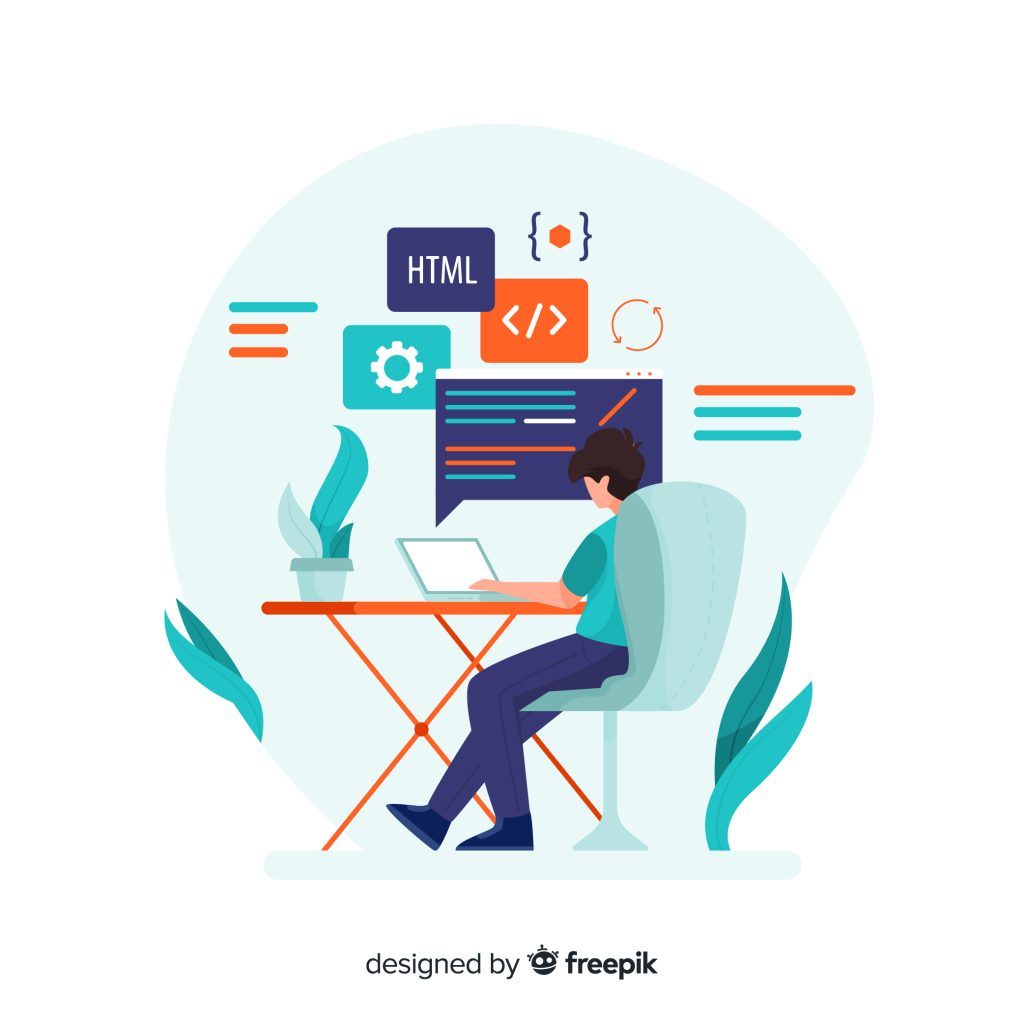
WordPress temanızı özelleştirmenin ilk adımı siteniz için doğru temayı seçmektir. Hem ücretsiz hem de ücretli binlerce tema mevcuttur; bu nedenle aradığınız görünüm ve hisse uygun bir şey bulana kadar seçenekleri araştırmaya biraz zaman ayırın.
Bir tema seçtikten sonra, sol menü çubuğundan “Görünüm”ü ve ardından açılır menüden “Temalar”ı seçerek WordPress web sitenize yükleyin. Oradan “Yeni Ekle”ye tıklayın ve istediğiniz temayı arayın. Bulduktan sonra “Yükle”ye ve ardından “Etkinleştir”e tıklayın.
2) Tema Ayarlarınızı Özelleştirin
Seçtiğiniz tema yüklenip etkinleştirildikten sonraki adım, ayarlarını özelleştirmektir. Seçtiğiniz temaya bağlı olarak özel yazı tipleri veya renkler gibi çeşitli seçenekler mevcut olabilir.
Bu ayarlara erişmek için sol menü çubuğundan “Görünüm”ü ve ardından açılır menüden “Özelleştir”i seçin. Bu, seçtiğiniz temanın tüm ayarlarını istediğiniz gibi ayarlayabileceğiniz yeni bir pencere açacaktır.
3) Widget'lar veya Eklentiler Ekleyin

İsterseniz, uygulamanızı daha da özelleştirmek için widget'lar veya eklentiler de ekleyebilirsiniz. web sitesinin tasarımı ve işlevsellik. Widget'lar, kullanıcıların herhangi bir kodlama bilgisine ihtiyaç duymadan içerik görüntülemesine olanak tanıyan mini uygulamalardır; çoğu temanın içinde yerleşik olarak bulunurlar ancak gerekirse manuel olarak da eklenebilirler.
Benzer şekilde eklentiler de WordPress'in mevcut yeteneklerini genişleten yazılım parçalarıdır; onlar da çoğu temanın içinde yerleşik olarak bulunur ancak gerekirse manuel olarak da eklenebilir.
4) CSS Kodunuzu Değiştirin
Yazı tipi boyutlarını değiştirmek veya ek öğeler eklemek gibi daha gelişmiş özelleştirme seçenekleri için doğrudan CSS kodunuzda ince ayar yapmanız gerekir.
Bu koda, sol menü çubuğundan “Görünüm”ü ve ardından açılır menüden “Düzenleyici”yi seçerek erişebilirsiniz; Oraya vardığınızda, "stil" etiketli dosyayı bulana kadar aşağı kaydırın ve düzenlemek üzere açmak için üzerine tıklayın. Burada yapılan herhangi bir değişiklik, kaydedildikten hemen sonra geçerli olacaktır; ancak ne yaptığınızı bilmiyorsanız büyük değişiklikler yapmamaya dikkat edin!
5) Önizleme ve Yayınlama
Son olarak, tüm özelleştirme çalışmanız tamamlandıktan sonra 'önizlemeyi ve yayınlamayı' unutmayın!
"Özelleştir" içinden "Önizleme"ye tıklamak, tüm bu ince ayarlar yayına alındıktan sonra ziyaretçilerin web sitenizi ziyaret ettiklerinde göreceklerinin etkileşimli bir versiyonunu başlatacaktır; her şey yolunda görünüyorsa devam edin ve "Yayınla"ya basın! Voila — türünün tek örneği, özelleştirilmiş web siteniz artık canlı ve ziyaretçiler için hazır!
Sonuç
Bir WordPress temasını özelleştirmek ilk başta korkutucu görünebilir, ancak mevcut tüm araçlara aşina olduğunuzda bu ikinci doğanız haline gelir! Sitenizin nasıl göründüğünü kontrol altına almak, ziyaretçilerin sitenizi kullanırken keyifli bir deneyim yaşamalarına yardımcı olacak ve onlara gelecekte tekrar gelmeleri için bir neden daha verecektir!
Bu yüzden tereddüt etmeyin; bugün bu ayarlarla uğraşmaya başlayın ve sizi ne kadar muhteşem yaratımların beklediğini görün!




